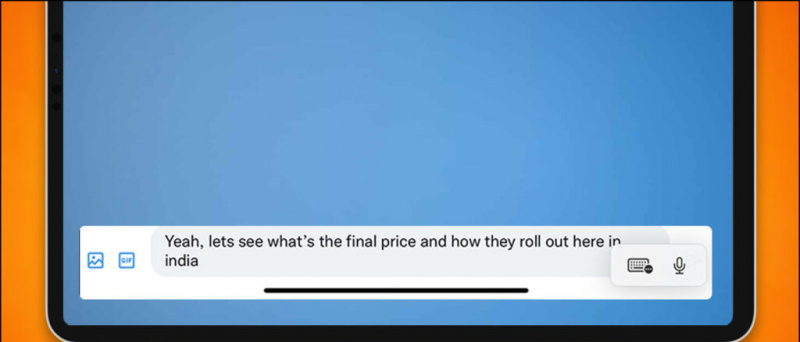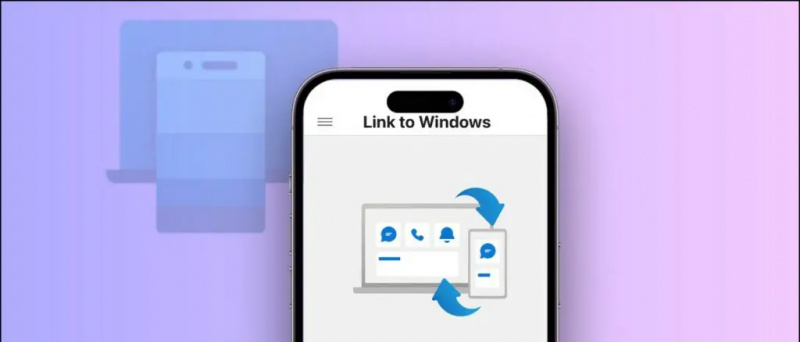Teie Google'i konto profiilifotot kasutatakse kõigis Google'i teenustes, sealhulgas Gmail, YouTube, Google Meet, Hangouts ja palju muud. Kui teil pole aga mugav seda teistele näidata, on teil alati võimalus oma konto Google'i profiilifoto kustutada. Siin me ütleme teile lihtsa viisi eemaldage profiilipilt oma Google'i kontolt arvutis, Androidis ja iOS-is.
Loe ka | Google'i vaikekonto muutmine oma Androidis
Eemalda profiilipilt Google'i kontolt
Sisukord
Paljud inimesed lisavad konto loomisel oma Google'i profiilile pilte. Kuid nad võivad hiljem soovida seda oma profiililt muuta või kustutada. Kui soovite oma Google'i profiilifoto eemaldada, kuid pole kindel, kuidas seda teha, järgige allpool toodud meetodeid teie seadme põhjal.
kuidas laiendusi inkognito režiimis lubada
Arvutis (veebis)
Google'i profiilifoto hõlpsaks kustutamiseks võite oma arvuti veebibrauseri kaudu järgida alltoodud samme.
- Avage oma brauser ja minge accounts.google.com .
- Logige sisse oma kontoga, kui mitte veel.
- Kliki Personaalne informatsioon vasakul külgribal.

- Järgmisel ekraanil kerige palun alla ja klõpsake nupul Ava minu kohta.

- Klõpsake siin Profiili pilti .

- Nüüd klõpsake nuppu Eemalda foto all olev nupp.

Teie profiilifoto eemaldatakse nüüd kohe teie Google'i kontolt. Seda ei kuvata enam Gmailis, YouTube'is, Hangoutsis, Google Meetis ega muudes Google'i teenustes. Foto saab hiljem lisada või muuta, korrates ülaltoodud samme.
Ülaltoodud samme saate kasutada ka mis tahes Androidi või iPhone'i brauseri kaudu.
Androidis



- Avatud Seaded oma Android-telefonis.
- Suunduge Google jaotises.
- Kliki Hallake oma Google'i kontot .
- Nüüd lülituge Personaalne informatsioon vaheleht.
- Kerige palun alla ja klõpsake Minge lehele Teave minu kohta .
- Puudutage oma profiilifotot ja valige Foto puudub .
Kui te ei leia valikut, klõpsake nuppu „Halda oma profiilipilti” ja eemaldage see. Teie Google'i profiilifoto on nüüd edukalt kustutatud ja see ei ole enam teistele nähtav.
Android seadis rakenduse järgi märguandeheli
IOS-is (iPhone / iPad)



- Ava Gmail rakendus oma iPhone'is või iPadis.
- Klõpsake vasakus ülanurgas oleval menüül ja valige Seaded .
- Valige oma Google'i konto ja klõpsake nuppu Hallake oma Google'i kontot .
- Lülitu Isiklik vaheleht.
- Puudutage Minge lehele Teave minu kohta lehe allosas.
- Klõpsake siin oma profiilipildil.
- Järgmiseks klõpsake nuppu Hallake oma profiilipilti ja eemaldage oma Google'i profiilifoto.
Kui teil on selle meetodi kasutamisel probleeme, saate oma Google'i foto eemaldada, järgides esimest meetodit oma iPhone'i brauseri kaudu.
Pakkimine
Loodan, et teate nüüd, kuidas profiilipilt oma Google'i kontolt eemaldada. Samuti saate samme kasutada foto muutmiseks kustutamise asemel - peate tegema ainult valiku „Muuda”. Igatahes, kui teil on veel mingeid kahtlusi või küsimusi, pöörduge palun allolevate kommentaaride kaudu.
Samuti lugege Google võib teie Google'i konto pärast 1. juunit 2021 kustutada: kuidas seda peatada .
Facebooki kommentaaridKiirtehnoloogiliste uudiste saamiseks võite meid jälgida ka aadressil Google News või näpunäidete, nutitelefonide ja vidinate ülevaadete saamiseks liituge Telegramgrupi vidinate kasutamine või uusimate ülevaatevideote tellimiseks Vidinad YouTube'i kanali kasutamiseks.